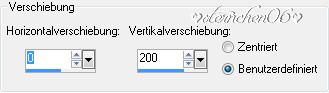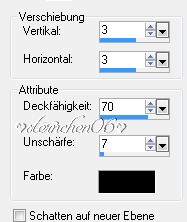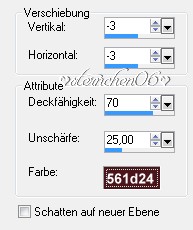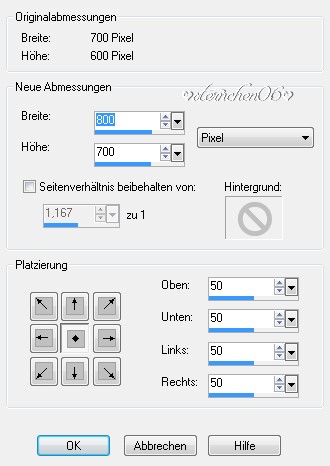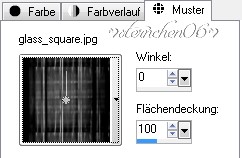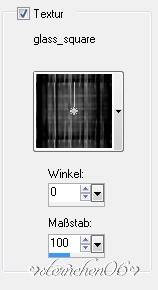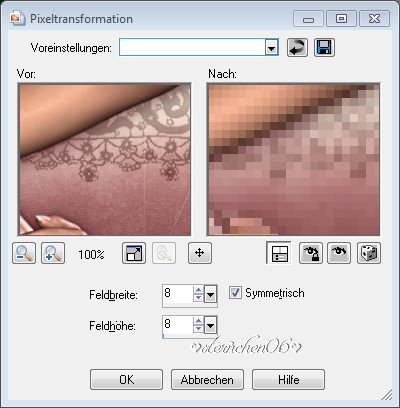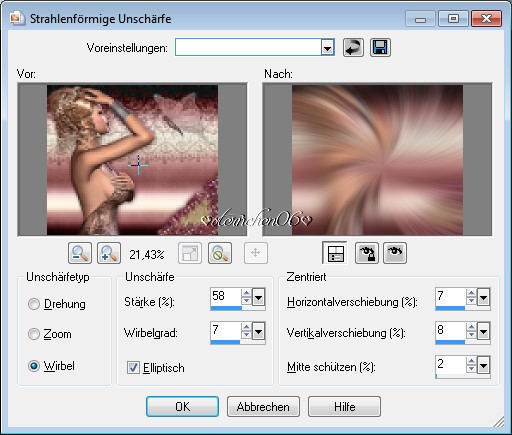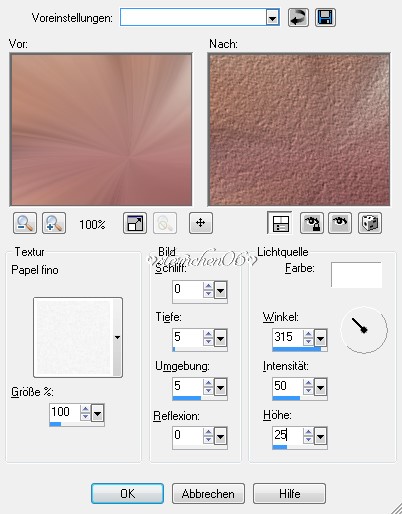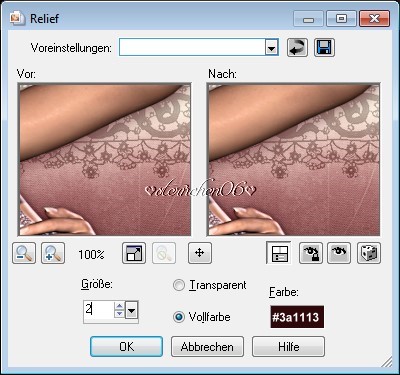|
PIMPILIMPAUSA
Dieses Tutorialübersetzung wurde mit PSP X erstellt,
horizontal spiegeln jetzt vertikal spiegeln und vertikal spiegeln jetzt horizontal spiegeln Verschiebung nennt sich Versatz solltest du sonst noch Fragen haben schreib mir eine e-mail Das Copyright des in deutsche PSP übersetzten Tutorials liegt bei mir sternchen06 aka A.Brede-Lotz. Das Tutorial darf nicht kopiert oder auf anderen Seiten zum download angeboten werden. Herzlichen Dank an Stella das ich ihre PSP Tutoriale ins deutsche Übersetzen darf Gracias Stella puedo traducir tus tutoriales en alemán Das Original Tutorial findest du hier
Herzlichen Dank auch an die Künstler die uns Bastlern die Erlaubnis erteilt habe ihre Werke zu nutzen in diesem Fall ein Herzliches Dankeschön an MoniS.
sollte ich dennoch unwissentlich ein Copy verletzt haben:
Keine
Abmahnung ohne vorherigen Kontakt
Ab August 2014 sind meine Tutorials hier registriert und du findest sie auf meiner Tutpage
Für dieses Tutorial benötigst du: Dein PSP Das Material aus dem Download eine Copysafe Haupttube Filter: Gregs Factory Output Vol.II - Pool Shadow Unlimited 2 - Buttons & Frames - 3D Glass Frame 3
entpacke das Material die Dateien "glass_square.jpg" und "Papel fino .png" speichere im Ordner Texturen deines PSP die Dateien "glass_square.jpg" zusätzlich noch im Materialordner deines PSP speichern das Gradient "Gradiente168.jgd" speichere im Ordner Farbverläufe deines PSP die anderen Dateien öffne in deinem PSP und dupliziere sie mit Shift+d - die Original Dateien kannst du schließen minimiere die Duplikate erst einmal
öffne eine neue transparente Leinwand 700x600 px klicke in der Materialpalette auf die Vordergrundfarbe - Farbverlauf und suche dir dort das Gradient "Gradiente 168" mit der Einstellung vom Screen
fülle deine Leinwand damit
öffne die Datei "Paper5" Bearbeiten - kopieren Einfügen als neue Ebene Effekte - Kanteneffekte - Nachzeichnen Mischmodus der Ebene - weiches Licht
öffne die Datei "grey lace.png" kopieren - Einfügen als neue Ebene Effekte - Bildeffekte - Verschiebung
Mischmodus - Differenz - Deckkraft der Ebene 46%
öffne und kopiere die Datei "CocoaWishes-SID-Butterfly1.png" als neue Ebene in deine Leinwand einfügen verkleinern auf 80% - Haken raus bei Größe aller Ebenen anpassen Anpassen - Schärfen - Scharfzeichnen Effekte - 3D Effekte - Schlagschatten
schiebe den Schmetterling nach oben Rechts - orientiere dich an meinem fertigen Bild Mischmodus - Helligkeit (Vorversion) Deckkraft - 85%
öffne und kopiere die Datei "glitter corner2.png" als neue Ebene in deine Leinwand einfügen - vertikal spiegeln setze das Corner nach rechts unten in die Ecke Effekte - 3D Effekte - Schlagschatten - Schattenfarbe #561d24
öffne und kopiere nun deine Haupttube - Größe anpassen - evtl. spiegeln verschiebe die Tube nach links Effekte - 3D Effekte - Schlagschatten wie oben - allerdings Vertikal/Horizontal auf +3 Zusammenfassen - sichtbare zusammenfassen
Drücke Shift + D - minimiere das kopierte Bild - wir brauchen es gleich noch dein Hauptbild bearbeiten wir nun weiter Bild - Leinwandgröße
Ebene - neue Rasterebene - Anordnen - an letzte Stelle verschieben klicke nun in der Materialpalette auf die VG Farbe mache nun folgende Einstellung suche das Muster "glass_square.jpg" - Winkel 0 - Flächendeckung 100
dann mache rechts daneben bei Textur einen Haken - auch hier suche die Textur "glass_square" - OK
in der Materialpalette klicke nun noch auf dieses Symbol
fülle die Ebene mit der Textur - nicht wundern das sie transparent ist - das soll so sein
Ebene - neue Rasterebene - Auswahl - Alles auswählen maximiere das vorhin duplizierte Hauptbild - kopieren - minimiere es wieder wechsele wieder zu deiner Leinwand Bearbeiten - in eine Auswahl einfügen Effekte - Verzerrungseffekte - Pixeltransformation
Effekte - Kanteneffekte - Nachzeichnen
Anpassen - Bildschärfe verringern - Strahlenförmige Unschärfe
Effekte - Textureffekte - Textur - bei Textur suche dir die Textur "Papel fino"
Effekte - Plugin - Gregs Factory Output Vol.II - Pool Shadow - Standarteinstellung 50-50-50-50-50-50-128-128 Mischmodus der Ebene - Harte Licht Auswahl aufheben
aktiviere im Ebenenmanager die oberste Ebene kopiere noch einmal das minimierte Bild - einfügen als neue Ebene Auswahl - Alles auswählen - Auswahl - Frei Effekte - Plugin - Unlimited 2 - Buttons & Frames - 3D Glass Frame 3
Effekte - 3D Effekte - Relief - Farbe #3a1113
im Ebenenmanager Rechtsklick auf der Ebene - in Ebene umwandeln Auswahl aufheben Mischmodus der Ebene - Multiplikation - Deckkraft 77%
öffne die Datei "Ele-Boton-set24.psp" die oberen Herzen sind schon markiert - kopieren Als neue Ebene in dein Bild einfügen Anpassen - Farbton und -Sättigung - Kolorieren
wenn du andere Farben benutzt musst du natürlich deine Werte einer deiner Farben eintragen verschiebe die Herzen nach oben links
Ebene duplizieren - vertikal spiegeln Ebene duplizieren - horizontal spiegeln Ebene duplizieren -vertikal spiegeln
öffne die Datei "hanginghearts-sandi.psp" das Element welches wir nutzen wollen ist schon markiert - kopieren als neue Ebene in dein Bild einfügen evtl. kolorieren - radiere die obere Kette und das 1.Herz vorsichtig weg platziere die Herzkette wie auf dem Screen zu sehen
duplizieren und nach rechts schieben - siehe Screen
ir im Ebenenmanager markiere die oberste Ebene - Ebene neue Rasterebene stelle die Vordergrundfarbe auf #cc869e und fülle die Ebene damit Auswahl - alles auswählen - Auswahl - Ändern - Verkleinern - 1px - ok klicke einmal die Entf. Taste auf deiner Tastatur Auswahl aufheben setze nun das Copy für die Tuben und dein designed by Zusammenfassen - alle Zusammenfassen speichere deine Arbeit als jpg - fertig
Tutorialübersetzung mit Genehmigung by sternchen06 - Juli 2014 |